Team Microsoft è una piattaforma di comunicazione gratuita che consente a numerose organizzazioni aziendali di creare, collaborare e organizzare il proprio lavoro in un unico luogo. La sua struttura può aiutare a spostare liberamente le informazioni all'interno dell'azienda. Con l'aiuto delle sue funzionalità social, ogni livello del personale ha uno spazio per partecipare, discutere e ottenere feedback. Inoltre, la workstation flessibile aumenta il coinvolgimento del team con utili appunti sulle riunioni e idee di progetto stimolanti.
In questo post, l'installazione di Microsoft Teams su Ubuntu 22.04 verrà mostrato:
- utilizzando Terminale
- utilizzando la GUI
Iniziamo ora!
Metodo 1:installazione di Microsoft Teams su Ubuntu 22.04 utilizzando Terminal
Segui le istruzioni riportate di seguito per l'installazione di Microsoft Teams su Ubuntu 22.04.
Passaggio 1:aggiorna il repository di sistema
Innanzitutto, aggiorna il tuo repository di sistema premendo "CTRL+ALT+T" ed eseguendo il comando seguente:
$ sudo apt update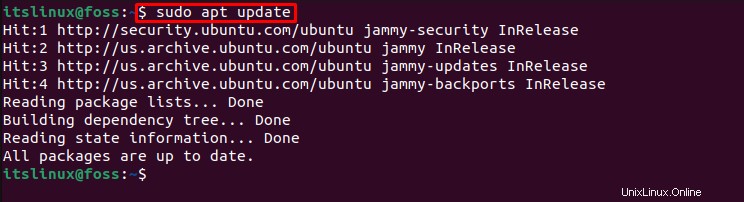
Passiamo al passaggio successivo.
Passaggio 2:scarica il file deb di Microsoft Teams
Quindi, usa "wget ” comando e scarica Microsoft Teams “deb ” file:
$ wget https://packages.microsoft.com/repos/ms-teams/pool/main/t/teams/teams_1.5.00.10453_amd64.deb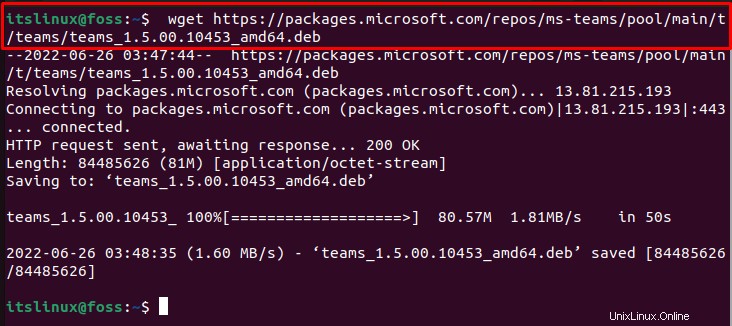
Esegui "ls ” comando per visualizzare la configurazione scaricata:
$ ls
Passaggio 3:installa Microsoft Teams
Installa Microsoft Teams utilizzando il comando fornito:
$ sudo dpkg -i teams_1.5.00.10453_amd64.deb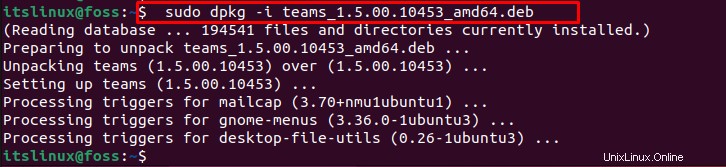
Nota: Nel caso in cui si verifichi un errore durante l'installazione di Microsoft Teams, segui il comando dato:
$ sudo apt --fix-broken install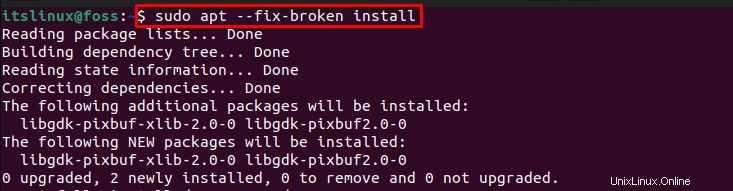
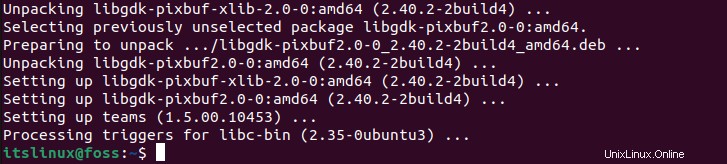
Ora, andiamo verso il metodo GUI di installazione di Microsoft Teams.
Metodo 2:installazione di Microsoft Teams su Ubuntu 22.04 tramite GUI
Puoi anche installare Microsoft Teams utilizzando l'interfaccia utente grafica (GUI). Per farlo, segui i passaggi forniti.
Passaggio 1:apri Ubuntu Software Center
Nella sezione "Attività ”, digita “Software Ubuntu ", e da lì apri Ubuntu Software Center:
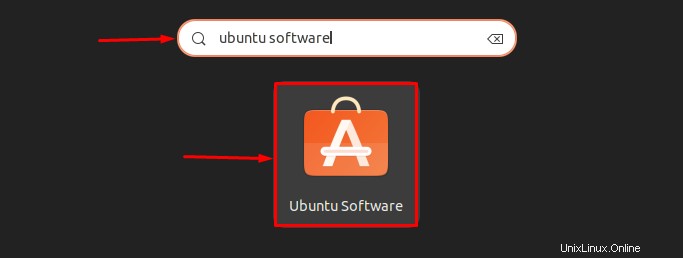
Passaggio 2:cerca Microsoft Teams
Cerca "Team Microsoft ” nella barra di ricerca e seleziona l'app evidenziata dai risultati indicati:

Passaggio 3:installa Microsoft Teams
Per iniziare l'installazione di Microsoft Teams, fai clic su "Installa Pulsante ":
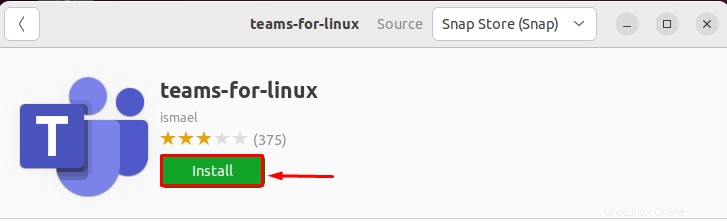
Passaggio 4:fornisci le credenziali richieste
Fornisci le credenziali della password e premi "Autentica Pulsante ":
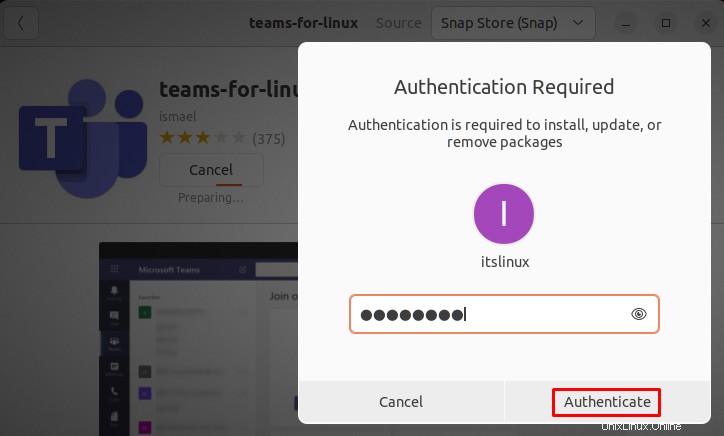
Come puoi vedere, abbiamo installato con successo Microsoft Teams utilizzando la GUI:
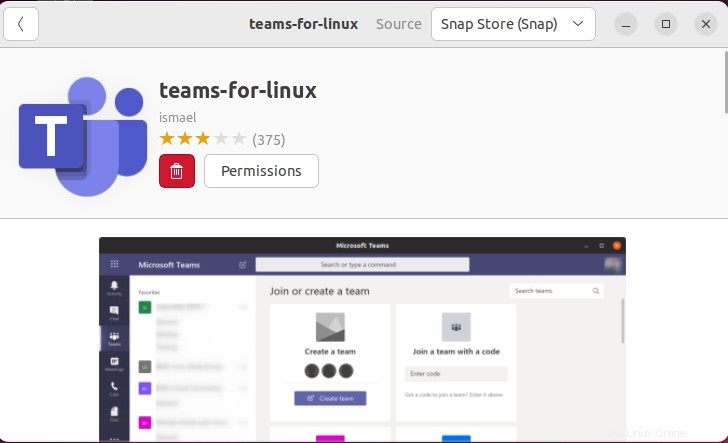
Diamo un'occhiata al modo di usarlo.
Utilizzo di Microsoft Teams su Ubuntu 22.04
Per utilizzare Microsoft Teams su Ubuntu 22.04, segui la procedura indicata di seguito.
Passaggio 1:apri Microsoft Teams
Nel primo passaggio, apri i team Microsoft cercando in "Attività Menù ”:
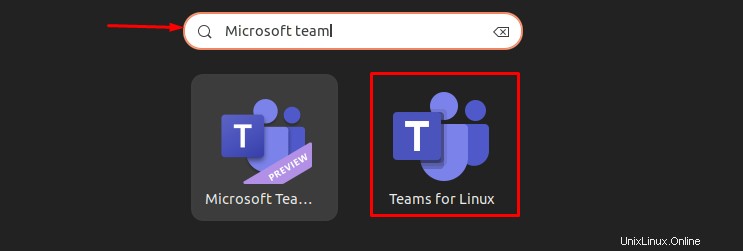
Passaggio 2:fornisci le credenziali di accesso
Dopo aver avviato l'applicazione Microsoft Teams "Accedi al tuo account ” si aprirà la finestra. Fornisci il "Email ” e premi il pulsante “Avanti Pulsante ":
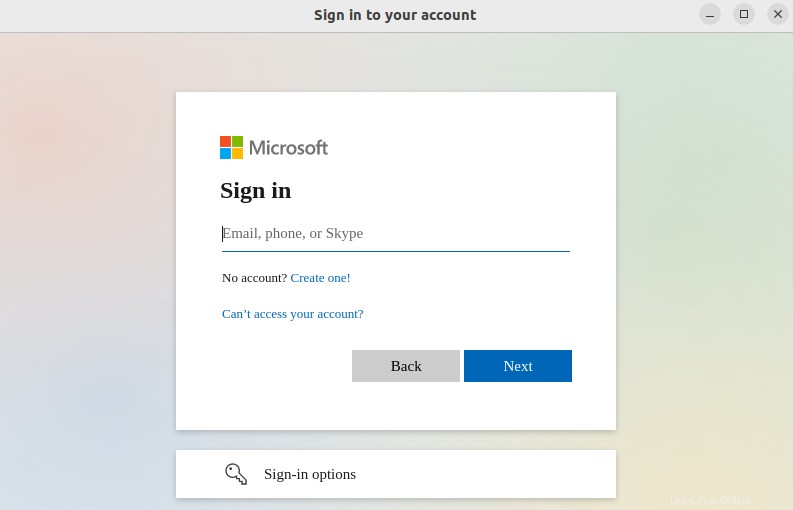
Dopo aver fornito il "Email ” inserisci la “Password ” e premere il pulsante “Avanti Pulsante ":
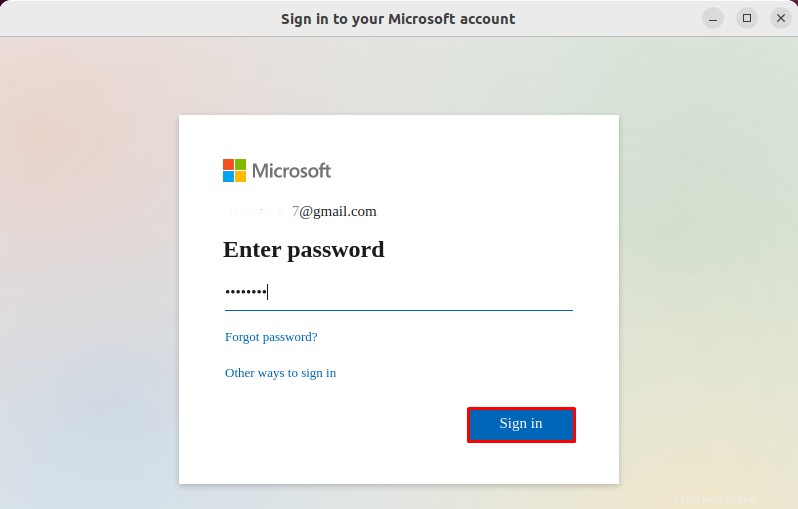
Successivamente, avrai eseguito correttamente l'accesso all'account e Microsoft Teams è pronto per l'uso. Ora ottieni l'app Microsoft Teams o usala tramite il Web secondo le tue preferenze:
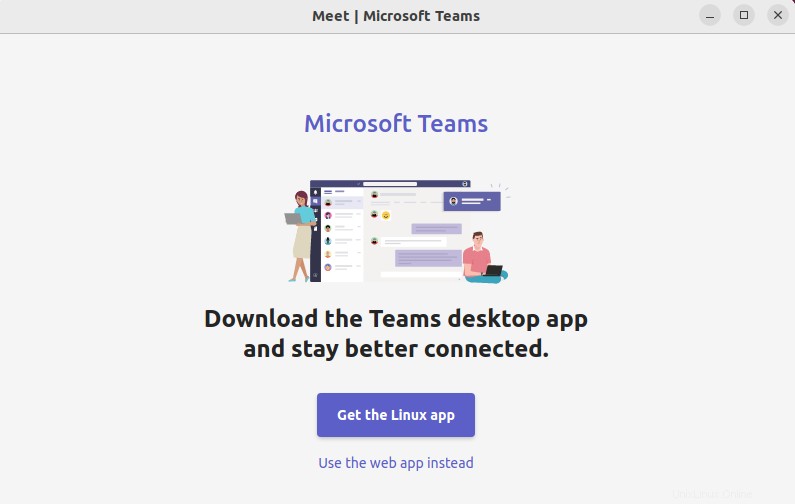
Passiamo alla procedura di rimozione di Microsoft Teams.
Come rimuovere Microsoft Team da Ubuntu 22.04
Su Ubuntu 22.04, per rimuovere Microsoft Teams, usa il comando fornito:
$ sudo dpkg --remove teams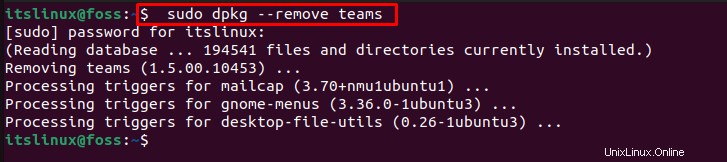
Abbiamo discusso in dettaglio il metodo per installare, utilizzare e rimuovere Microsoft Teams su Ubuntu 22.04.
Conclusione
Per installare Microsoft Teams su Ubuntu 22.04, innanzitutto, scarica il file di installazione utilizzando "wget comando ". Quindi installalo usando "$ sudo dpkg -i teams_1.5.00.10453_amd64.deb comando ". Il secondo approccio consiste nell'utilizzare la GUI di Ubuntu 22.04 e installare Microsoft Teams da Ubuntu Software Center. In questo blog abbiamo elaborato in modo efficace i metodi per installare, utilizzare e rimuovere Microsoft Teams su Ubuntu 22.04.